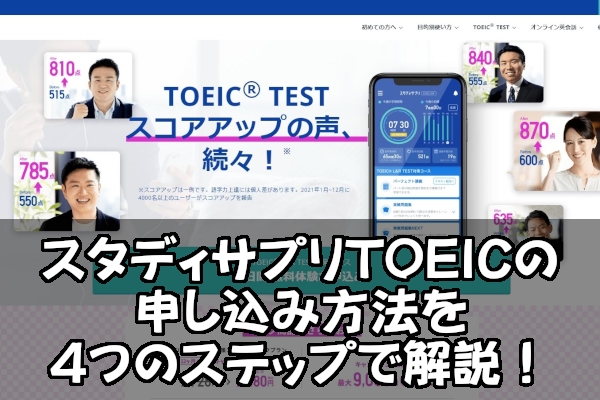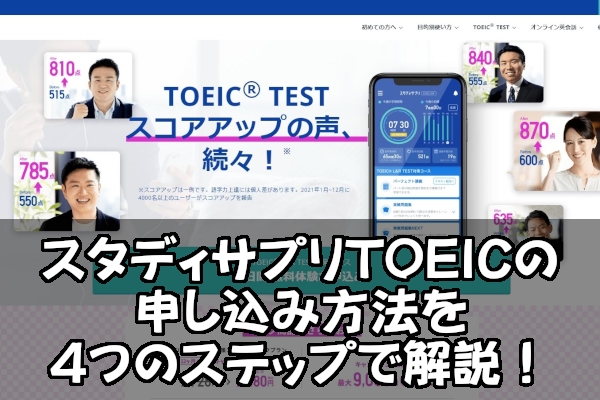こんにちは。
当サイト管理人のゆうまです。
こちらでは、スタディサプリTOEICの申し込み方法についてお話していきたいと思います。
スタディサプリTOEICには、具体的には4つのステップで、申し込みを完了することができます。
スタディサプリTOEICに申し込むことをお考えのあなたは、ぜひ参考にしてください。





なお、今回は、「7日間無料体験申込み」である場合を想定して、その際に確認するべき点についても解説していきます。
スタディサプリTOEICの申し込み方法を4つのステップで解説!
スタディサプリTOEICの申し込みは、
-
- ステップ1:公式サイトへアクセス
- ステップ2:リクルートIDを作成
- ステップ3:申し込むパック(契約期間)の選択
- ステップ4:支払い情報の入力
の4つのステップで進めていきます。





これらについて、実際のキャプチャー画面を見ながら、1つずつ解説していくことにしましょう。
ステップ1:公式サイトへアクセス
スタディサプリTOEICの申し込む際には、まずはWebでスタディサプリTOEICの公式サイトにアクセスしましょう。
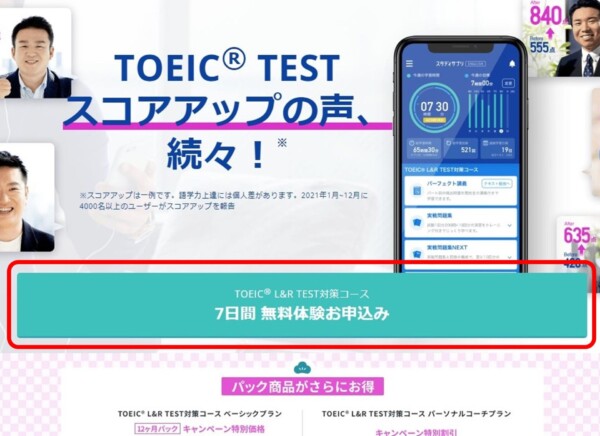
実は、スタディサプリTOEICを申し込むには、このほかにもスマホのアプリ内からも申し込むことができます。
しかし、その場合には、公式サイトから申し込むよりも、料金が高くなってしまいます。
なので、必ずWebのスタディサプリTOEICの公式サイトから申し込むようにしましょう。





申し込み元が違うだけで高い料金を払うことになってしまっては、もったいないですよね。
申し込みのボタンを押すと、「パーソナルコーチプラン」と「ベーシックプラン」の選択画面が出てきます。
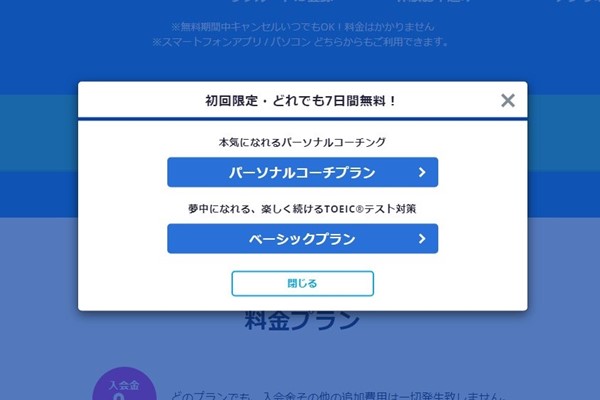
ですので、申し込みをするプランを選びます。





ここからは、「ベーシックプラン」を選ぶと仮定して説明していきます。
ステップ2:リクルートIDを作成
申し込むプランを選ぶと、ログイン画面が出てきます。
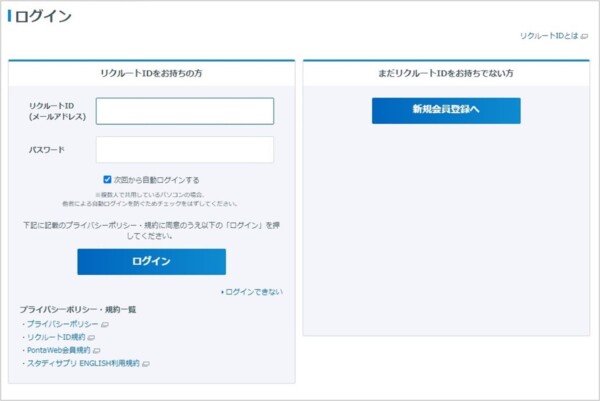





すでにリクルートIDを持っている場合には、左側の欄からIDとパスワードを入力してログインし、次の「ステップ3」に進んでください。
リクルートIDを持っていない場合には、新たにリクルートIDを作成していきます。
先程の画面の右側の欄にある「新規会員登録へ」ボタンを押すと、メールアドレス(=会員ID)を入力する画面が出てきます。
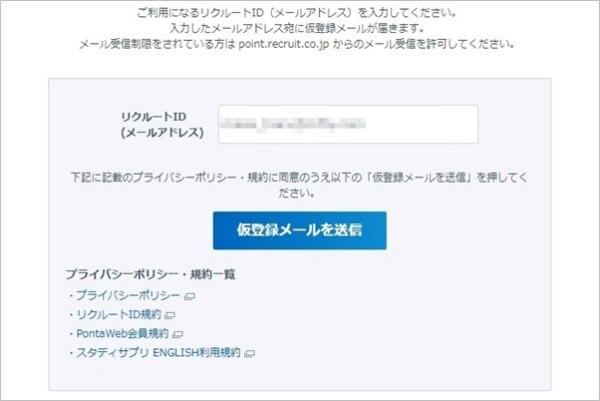
メールアドレスを入力して、「仮登録メールを送信」ボタンを押します。
すると、認証キーの入力画面に移ります。
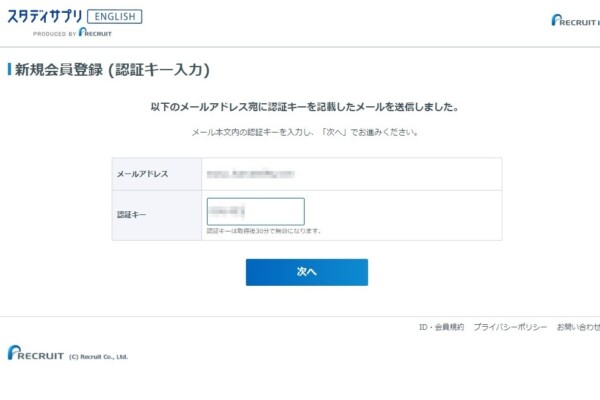
同時に、先程入力したメールアドレスに、認証キーが記されたメールが届きます。
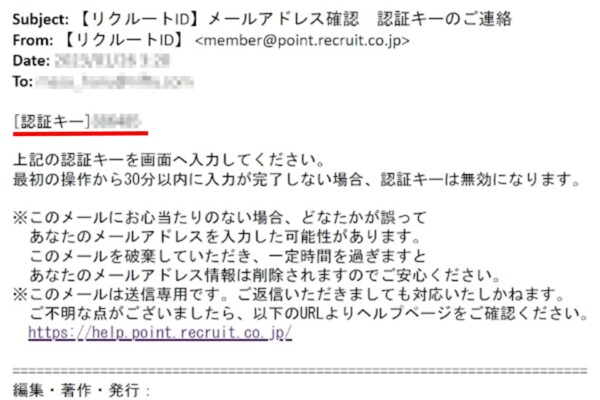
この「認証キー」を入力して、次に進みます。
今度は、個人データの入力画面に移ります。
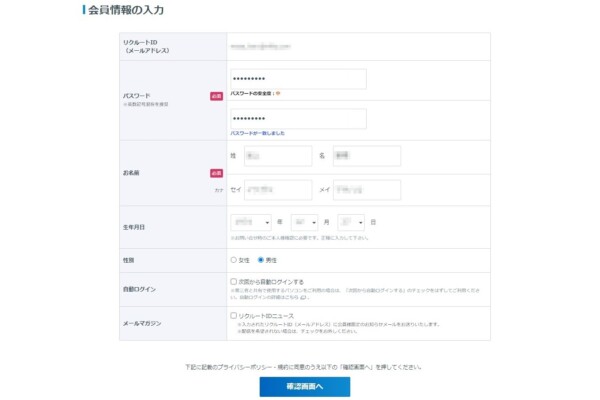
必要事項を入力して次に進むと、入力情報の確認画面に移ります。
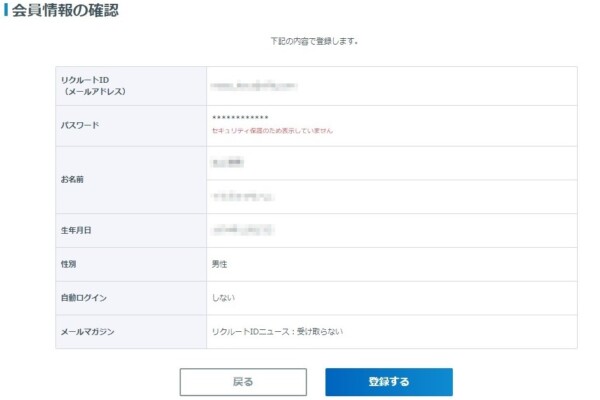
入力情報に間違いがなければ、これで登録します。





以上で、リクルートIDの作成は完了です。
ステップ3:申し込むパック(契約期間)の選択
続いて、申し込むパック(契約期間)の選択に進みます。
まず、最初に7日間の無料体験であることを確認しましょう。
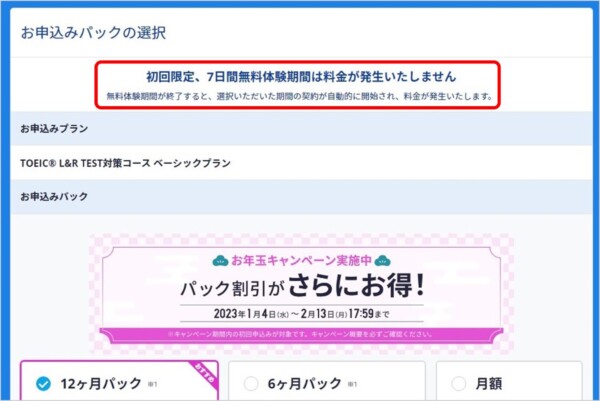
そして、申し込むパック(契約期間)を選択します。
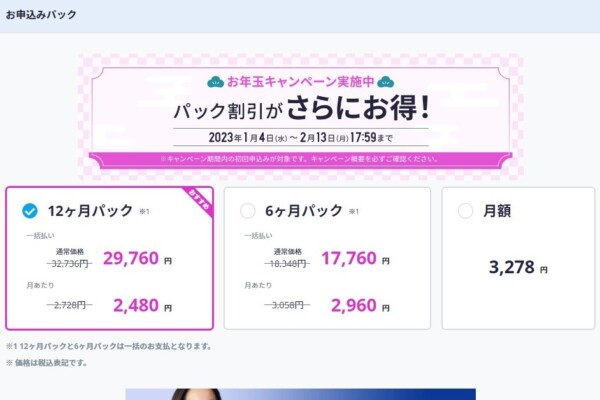
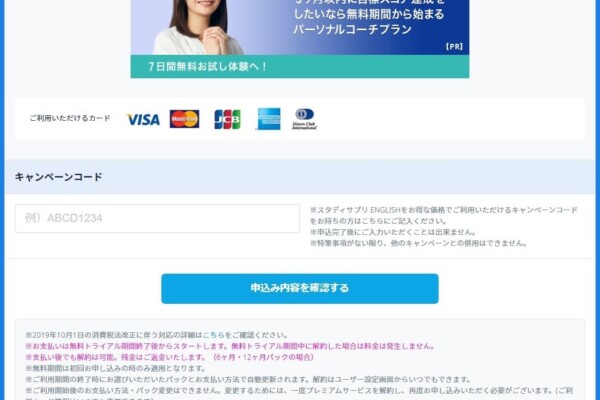
申し込むパックを選択したら、「申込み内容を確認する」ボタンを押します。
すると、申込み内容の確認画面に進みます。
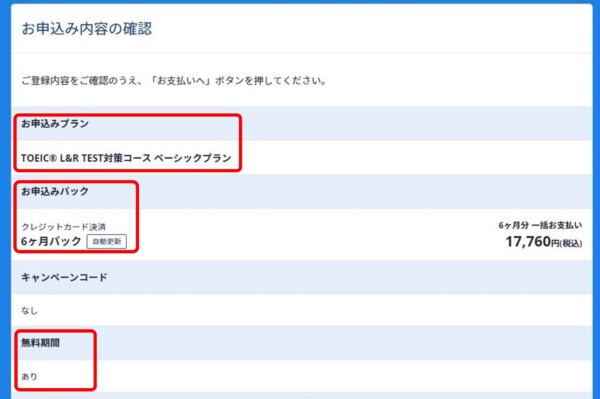
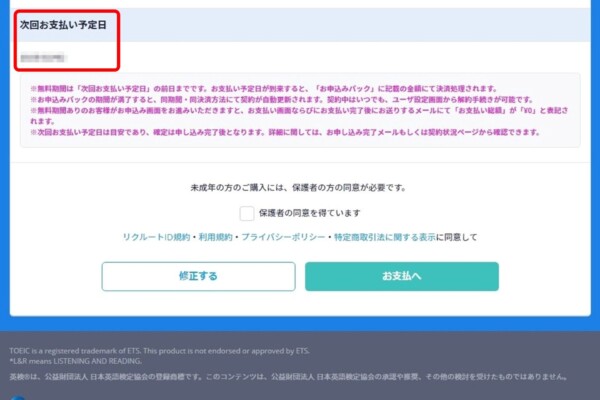
ここでは、
- 申し込んだプランが合っているか
- 申し込んだパックが合っているか
- 無料期間が「あり」になっているか
を確認しましょう。
加えて、次回の支払い予定日も確認しておきます。





もし、7日間の無料体験で解約する場合には、この支払い予定日までに手続きをしないと料金が発生してしまうことになりますので、注意が必要です。
すべてに問題がなければ、次に進みます。
ステップ4:支払い情報の入力
最後に、支払い情報の入力をしていきます。
まず、支払い情報の入力にあたって、再度リクルートIDでログインし、本人確認をします。
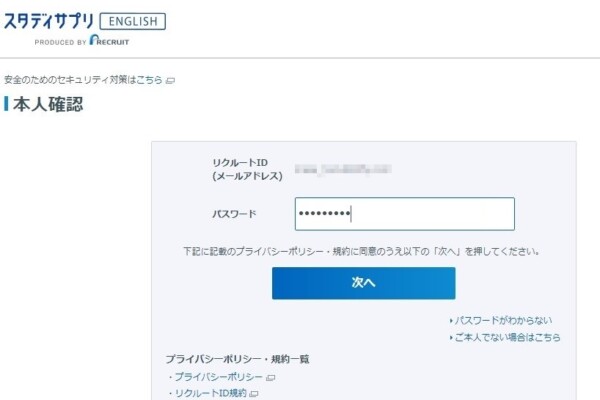
すると、注文内容と支払金額の確認画面が出てきます。
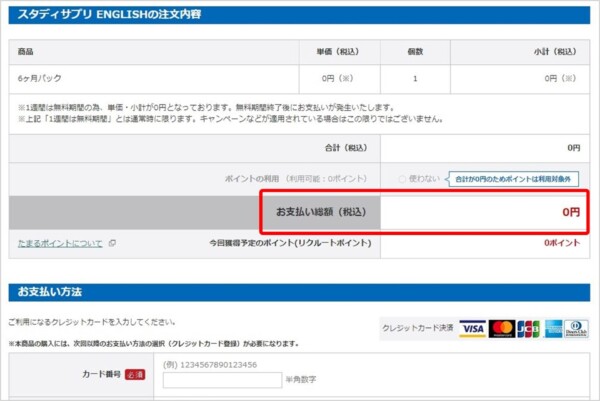
今回は、7日間の無料体験での申し込みですので、支払金額が0円になっていることを確認します。
続いて、支払い方法を入力していきます。
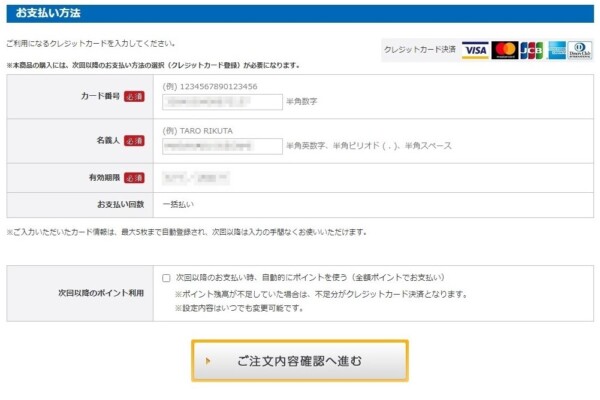
クレジットカードでの支払いとなりますので、クレジットカード情報を入力していきます。
なお、使用できるクレジットカードの種類は、Visa/Master/JCB/Amex/Diners です。
(ちなみに、以前は携帯電話会社のキャリア決済も可能でしたが、2022年10月3日で停止になりました。)
正しく入力できたら、次に進みます。
すると、注文内容の最終確認画面が出てきます。
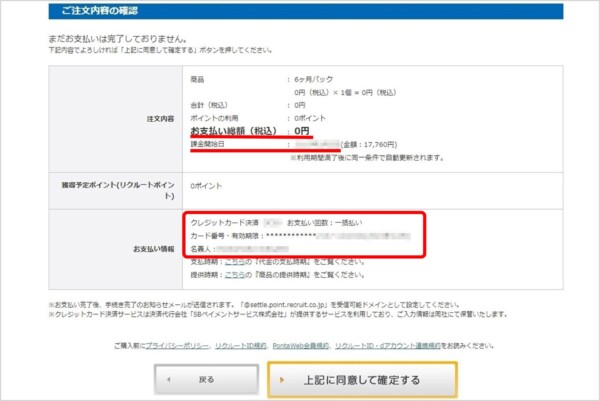
ここでは、最終確認として、
- 支払金額が0円になっているか?
- 課金開始日はいつになっているか?
- 7日間の無料体験で解約する場合は、前日までに手続きが必要になるため
- クレジットカード情報は正しいか?
を行ってください。
問題がなければ、これで確定します。
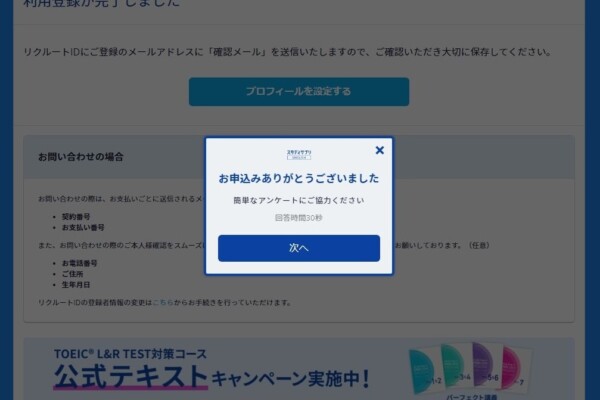
以上で、申し込みは完了です。





早速、スタディサプリTOEICを使って、学習していきましょう!
学習の成果が楽しみですね(^^)
まとめ
以上、スタディサプリTOEICの申し込み方法の4つのステップでした。
特別に難しい部分があるわけではないのですが、7日間の無料体験の制度やクレジットカード情報の入力など、お金の支払いに関わる項目もいくつかあります。
ですので、このページの内容を見ながら、慎重に手続きを進めていってくださいね。